在AI(Adobe Illustrator)中修改图形样式是设计工作中常见的操作,无论是调整颜色、添加效果还是改变填充方式,掌握正确的方法能显著提升设计效率,以下将从基础样式调整、高级效果应用、样式管理与批量修改等方面,详细说明AI图形样式的修改方法。
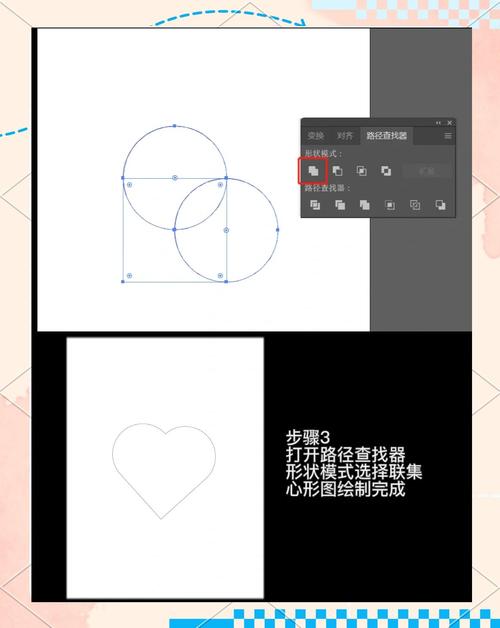
基础样式调整:颜色、描边与填充
图形的基础样式包括填充色、描边色和描边宽度,这些是构成图形视觉表现的核心。
-
填充与描边修改:
- 选中图形后,通过工具栏的“填充”和“描边”色块可快速更改颜色,点击色块会弹出拾色器,支持选择预设颜色、输入色值或使用吸管工具吸取其他颜色。
- 若需无填充或无描边,可点击色块上的红色斜线图标(“无”)。
- 对于渐变填充,双击填充色块打开“渐变”面板,可选择线性渐变或径向渐变,并通过色标添加、删除或调整渐变颜色位置。
-
描边宽度与样式:
- 在“描边”面板(窗口>描边)中,可调整描边宽度(如1pt、5pt等),并设置描边对齐方式(使描边居中、内对齐或外对齐)。
- 勾选“虚线”选项后,可通过“虚线”和“间隙”参数自定义虚线样式,例如输入“10pt, 5pt”可得到10pt实线、5pt间隔的虚线效果。
高级效果应用:滤镜、变形与样式库
在基础样式上添加效果,能丰富图形的视觉层次。

-
效果菜单的应用:
- 选中图形后,执行“效果”菜单,可选择“风格化”“扭曲和变换”“模糊”等类别。“风格化>圆角”可为图形添加圆角效果,“模糊>高斯模糊”可制作柔和的阴影。
- 部分效果(如“3D>凸和斜面”)支持参数调整,在弹出的对话框中可修改厚度、光源位置等,实时预览效果后点击“确定”应用。
-
图形样式库的使用:
- AI自带多种图形样式库(窗口>图形样式),包含预设的填充、描边及效果组合。“涂抹水彩”样式可为图形添加水彩质感,“霓虹”样式可模拟发光效果。
- 应用样式时,只需选中图形后点击样式库中的缩略图即可,若需修改预设样式,双击样式库中的缩略图打开“图形样式选项”面板,可调整其中的颜色、效果参数,修改后点击“重新定义样式”更新。
样式管理与批量修改
高效管理样式可避免重复操作,尤其适合处理大量图形。
-
创建与保存自定义样式:
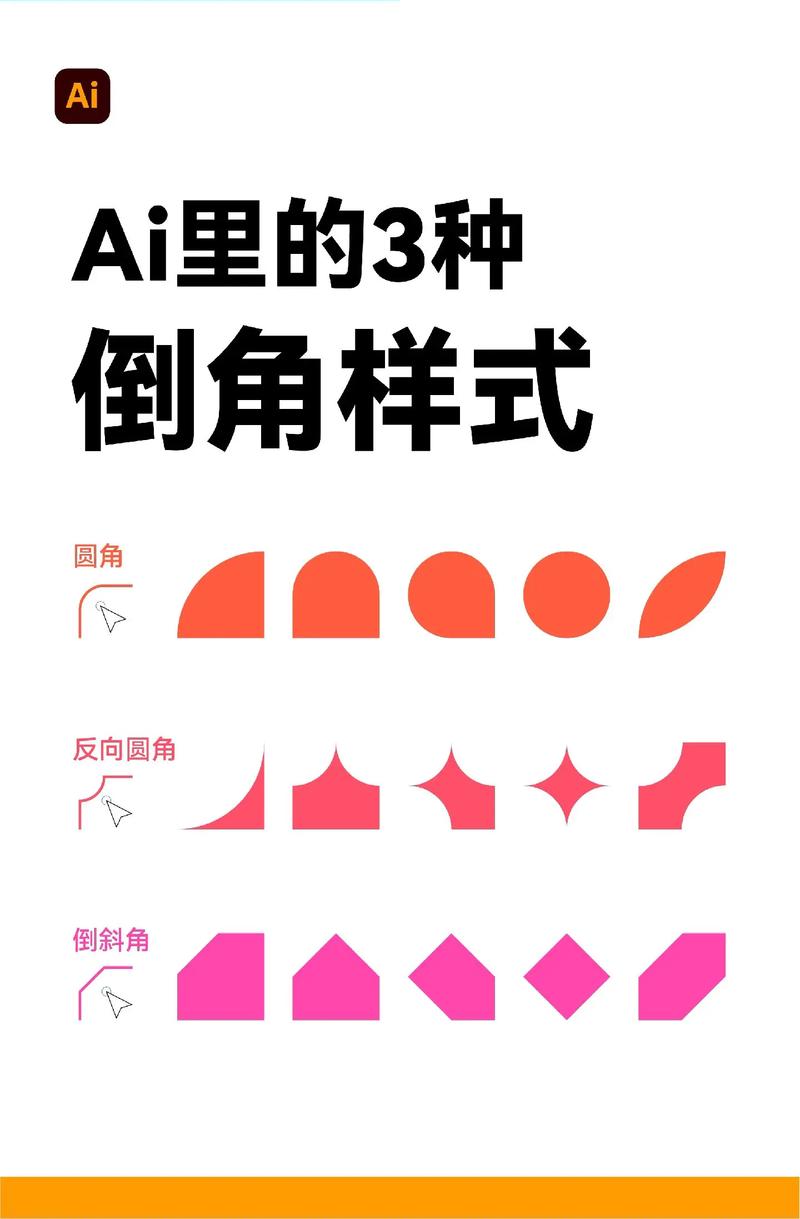 (图片来源网络,侵删)
(图片来源网络,侵删)完成图形样式调整后,选中图形,点击“图形样式”面板下方的“新建图形样式”按钮,即可将当前样式保存到样式库中,可双击样式名称重命名,方便后续调用。
-
批量修改样式:
- 选择相同对象:若需修改多个相同样式(如所有蓝色圆形)的填充色,可使用“选择>相同>填充颜色”命令,选中所有目标对象后统一调整。
- 替换图形样式:在“图形样式”面板中,右键点击目标样式,选择“替换图形样式”,然后在弹出的对话框中选择新样式,所有应用了原样式的图形将自动更新为新样式。
-
全局色与编辑颜色:
若需统一调整多个图形中的同一种颜色(如所有logo中的蓝色),可先将该颜色定义为“全局色”(双击色块>勾选“全局色”),修改全局色时,执行“编辑>编辑颜色>编辑颜色”命令,在弹出的对话框中调整全局色值,所有应用该颜色的图形将同步更新。
实用技巧与注意事项
- 实时预览:应用效果或调整参数时,勾选对话框中的“预览”选项可实时查看效果,避免反复修改。
- 扩展外观:应用复杂效果(如“扭曲和变换”)后,执行“对象>扩展外观”可将效果转换为可编辑的锚点,便于进一步调整。
- 图层管理:通过“图层”面板(窗口>图层)可快速定位图形,避免在复杂画布中误操作。
相关问答FAQs
Q1:如何将图形的渐变填充改为纯色填充?
A:选中图形后,双击“填充”色块打开“渐变”面板,点击面板右上角的菜单图标,选择“渐变>释放渐变”,即可将渐变填充转换为纯色填充,若需快速切换,也可直接点击工具栏中的“纯色”填充图标,系统会自动保留当前渐变的最后一个色标作为纯色。
Q2:修改图形样式后,如何恢复到默认状态?
A:若需恢复单个图形的默认样式,选中图形后,在“图形样式”面板中点击“无”按钮(红色斜线图标)清除所有样式;若需恢复AI默认的黑白填充描边,可执行“窗口>工作区>基本功能”,或通过“工具>恢复默认工作区”重置界面,对于多个图形,可先选中对象,再通过“对象>扩展”将样式拆分为独立属性,再手动调整。






